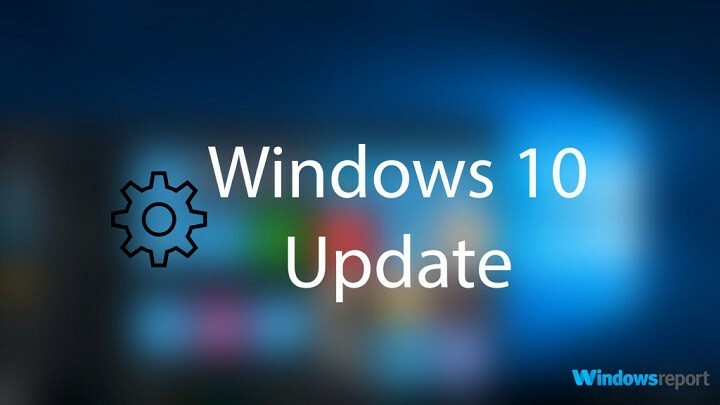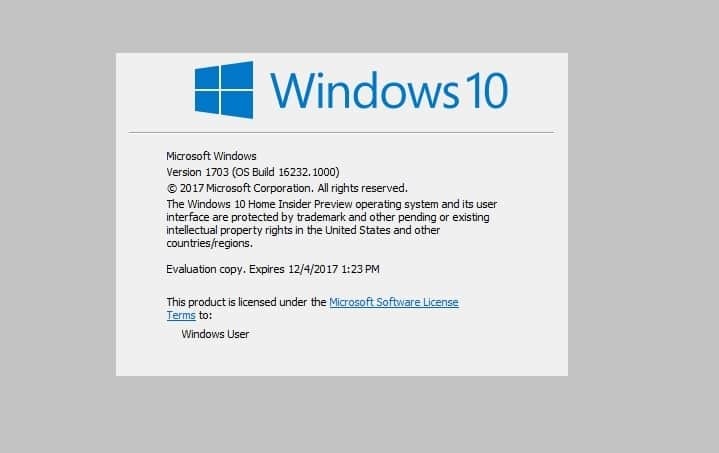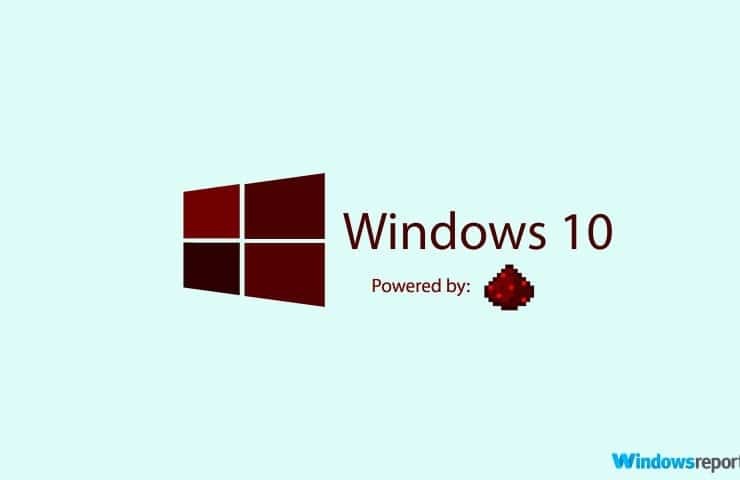En avril, de nombreux initiés de Windows 10 se sont plaints d'un message d'erreur d'installation propre ennuyeux qui s'est produit lors de l'utilisation de fichiers ISO. L'exécution d'une nouvelle installation à partir d'un fichier ISO a échoué avec le message d'erreur suivant: "Le programme d'installation de Windows n'a pas pu configurer Windows pour qu'il s'exécute sur le matériel de cet ordinateur.”
Windows 10 17643 a été le premier à introduire cette erreur à grande échelle, entre autres. Malheureusement, ce code d'erreur afflige toujours les initiés et beaucoup ont signalé qu'il affecte également les nouvelles versions de Redstone 5.
Eh bien, je pense que vous pouvez ajouter la build 17661 au titre, du moins pour moi, ce n'est pas une installation propre sur mon ordinateur de bureau HP OMEN.
Les initiés se plaignent de ce problème depuis un certain temps maintenant, mais Microsoft n'a encore émis aucun commentaire. Honnêtement, personne ne sait pourquoi cette erreur se produit. Les initiés ont lancé plusieurs hypothèses - suggérant que ce problème n'affectait que des cartes GPU particulières - mais personne n'a pu identifier la cause exacte du problème.
Alors, y a-t-il un moyen de corriger ce code d'erreur ennuyeux? Eh bien, la réponse n'est pas si simple. Il y a en effet quelques solutions de contournement que vous pouvez utiliser, mais rien ne garantit qu'ils fonctionneront pour tous les initiés. Quoi qu'il en soit, nous les énumérerons ci-dessous.
Comment réparer les erreurs d'installation propre du fichier ISO de Windows 10
1. Exécutez l'utilitaire de résolution des problèmes de mise à jour
Étonnamment, quelques initiés ont réussi à corriger cette erreur en exécutant le dépanneur intégré. Alors, allez dans Paramètres > Mise à jour et sécurité > Dépannage > sélectionnez Windows Update et exécutez l'utilitaire de résolution des problèmes.

Attendez la fin du processus de dépannage, puis essayez à nouveau d'installer Windows proprement. Si vous obtenez la même erreur, redémarrez votre ordinateur et réessayez. Peut-être que cette fois ça marchera.
2. Utilisez EasyBCD pour démarrer votre ordinateur
Un initié ingénieux a trouvé une autre solution pour résoudre ce problème, mais cela nécessite l'utilisation d'EasyBCD. Donc, en gros, vous devez télécharger et installer EasyBCD pour ajouter la partition à votre menu de démarrage. Retirez le SSD de l'ordinateur problématique et installez un deuxième ordinateur. Démarrez votre machine en utilisant la partition de construction pour installer les dernières mises à jour.
C'est à peu près tout ce que nous savons sur l'ennuyeux "Le programme d'installation de Windows n'a pas pu configurer Windows pour qu'il s'exécute sur le matériel de cet ordinateur".
Si vous êtes un initié et que vous avez rencontré ce problème, parlez-nous de votre expérience dans les commentaires ci-dessous.
HISTOIRES CONNEXES À VÉRIFIER :
- Correctif: erreur « Un pilote multimédia est manquant » lors d'une nouvelle installation de Windows 10
- Comment utiliser l'outil d'actualisation de Windows pour nettoyer l'installation de Windows 10
- Comment nettoyer l'installation de Windows 10 sur un SSD